Configuração de encaminhamento de intervalo de portas nos roteadores VPN RV016, RV042, RV042G e RV082
Objetivo
O Encaminhamento de intervalo de portas é usado para encaminhar os serviços públicos solicitados a outros dispositivos fornecidos em uma rede. É semelhante à opção de encaminhamento de chamada em dispositivos móveis. O intervalo total da porta é encaminhado para outros dispositivos conforme atribuído. Quando os usuários da Internet fazem determinadas solicitações à rede, o roteador pode encaminhar as solicitações aos computadores que estão equipados para lidar com as solicitações. O objetivo deste artigo é ajudar o usuário com a configuração do encaminhamento de intervalo de portas nos roteadores VPN RV016, RV042, RV042G e RV082.
Dispositivos aplicáveis
•RV016
•RV042
•RV042G
•RV082
Versão de software
•v4.2.1.02
Configuração de encaminhamento de portas
Etapa 1. Faça login no utilitário de configuração da Web e escolha Setup > Forwarding. A página Encaminhamento é aberta:
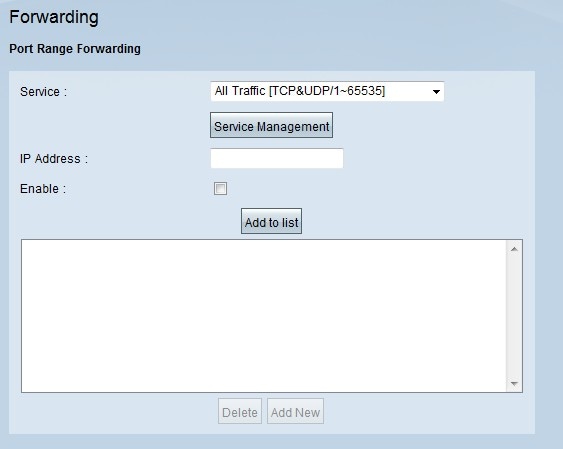
Etapa 2. Na área Port Range Forwarding (Encaminhamento de intervalo de portas), escolha o serviço apropriado na lista suspensa Service (Serviço).
Observação: se o serviço necessário estiver disponível, vá para a Etapa 12.

Etapa 3. Se o serviço apropriado não estiver disponível, clique em Gerenciamento de serviços. Isso abre uma nova janela. Nessa janela, você pode adicionar um novo serviço à lista, excluir um serviço da lista ou alterar as configurações do serviço disponível.
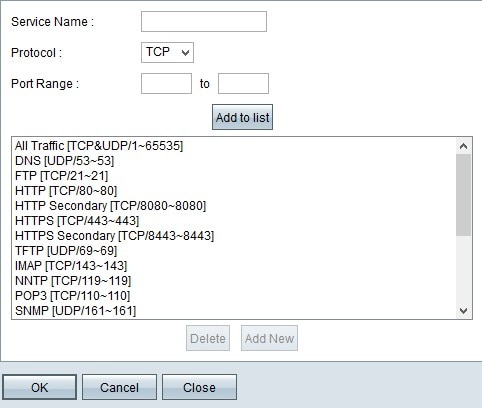

Etapa 4. Digite um nome de serviço no campo Nome do serviço.

Etapa 5. Escolha o tipo de protocolo apropriado na lista suspensa Protocolo.
· TCP (Transmission Control Protocol) — Um protocolo da camada de transporte usado por aplicativos que exigem entrega garantida.
· UDP (User Datagram Protocol) — usa soquetes de datagramas para estabelecer comunicações host a host. Não vai garantir a entrega.
· IPv6 (Internet Protocol version 6) — Direciona o tráfego da Internet entre hosts em pacotes que são roteados através de redes especificadas por endereços de roteamento.

Etapa 6. Insira o intervalo de portas nos campos Port Range (Intervalo de portas). O intervalo depende do protocolo escolhido na etapa acima.
Passo 7. Clique em Adicionar à lista. Isso adiciona o serviço à lista suspensa Serviço.

Etapa 8. (Opcional) Se quiser excluir um serviço da lista de serviços, escolha o serviço na lista de serviços e clique em Excluir.
Etapa 9. (Opcional) Se quiser atualizar a entrada de serviço, escolha o serviço desejado na lista de serviços e clique em Atualizar.
Etapa 10. (Opcional) Para adicionar outro novo serviço à lista, clique em Adicionar Novo. Se quiser adicionar um novo serviço, siga as Etapas 6 a 9.
Etapa 11. Click OK. Isso fecha a janela e leva o usuário de volta à página Encaminhamento.

Etapa 12. No campo Endereço IP, insira o endereço IP da LAN. A porta encaminha o intervalo de portas para outro dispositivo cujo endereço IP é inserido nesse campo.
Nota: O endereço IP inserido deve estar dentro do intervalo da LAN ou do intervalo de vários IPs de sub-rede; caso contrário, uma janela de mensagem de erro será exibida da seguinte maneira:
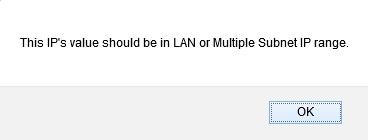
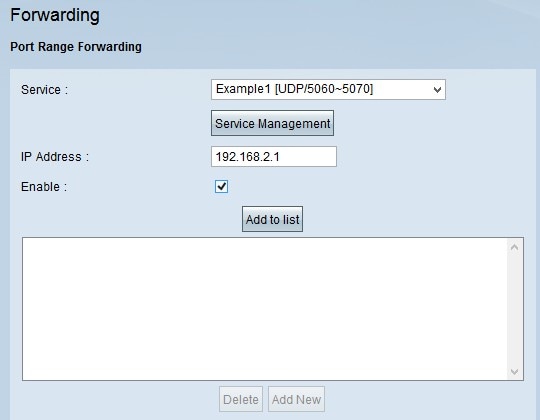
Etapa 13. Marque Enable para habilitar o encaminhamento de intervalo de portas para o endereço IP.
Etapa 14. Clique em Add to list para encaminhar quantos serviços forem necessários. A lista é atualizada com o intervalo de encaminhamento de intervalo de portas recém-adicionado.

Etapa 15. (Opcional) Se quiser excluir uma entrada de intervalo de portas da lista de serviços, escolha a entrada na lista de encaminhamento de intervalo de portas e clique em Excluir.
Etapa 16. (Opcional) Se quiser atualizar a entrada do intervalo de portas, escolha na entrada da lista de encaminhamento de intervalo de portas e clique em Atualizar.
Etapa 17. (Opcional) Para adicionar outro intervalo novo à lista, clique em Adicionar Novo. Se quiser adicionar um novo serviço, siga as Etapas 2 a 14.
Etapa 18. Clique em Salvar no final da página para salvar todas as alterações feitas na página de encaminhamento.
Histórico de revisões
| Revisão | Data de publicação | Comentários |
|---|---|---|
1.0 |
10-Dec-2018 |
Versão inicial |
 Feedback
Feedback